不少win10用户都遇到了每次开机都要按numlock才能使用数字键盘的情况,这是怎么回事呢?每次开机都要按numlock是因为你的系统设置中关闭了该功能,需要你手动开启,大家可以打开注册表,定位到Keyboard文件夹,然后在右侧界面找到并打开InitialKeyboardIndicators,将它的数值数据改为80000002,最后重启电脑即可。
win10每次开机都要按numlock怎么办:
1、在电脑开机之后,进入桌面了,鼠标右键点击“开始”菜单图标,然后点击“运行”。
2、在运行中输入“regedit”即可打开注册表编辑器。
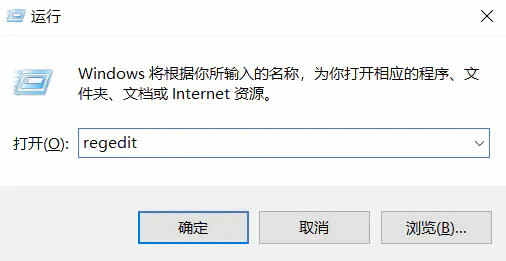
3、在注册表编辑器中,依次展开“HKEY_USERS > .DEFAULT > Control Panel > Keyboard”,点击Keyboard之后在右侧窗口中找到InitialKeyboardIndicators项目,双击进入。
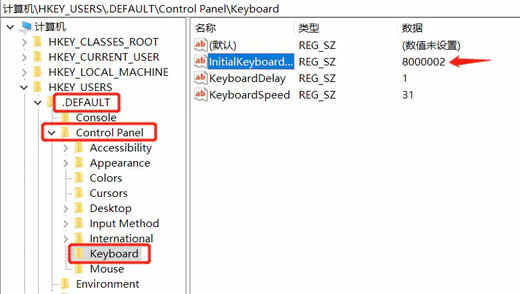
4、将InitialKeyboardIndicators项目的数值数据由2147483648,修改为“80000002”,并点击确定按钮。
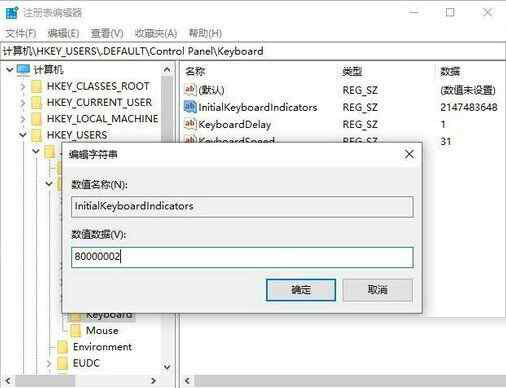
5、将电脑重新启动,看看是否Win10开机默认开启小键盘了。
以上就是win10每次开机都要按numlock怎么办 win10每次开机都要按numlock解决方案的内容分享了。








 智能内存释放精灵v3.0破解版
智能内存释放精灵v3.0破解版
 奈末CAD批量打图精灵v9.1绿色版
奈末CAD批量打图精灵v9.1绿色版
 Encrypt Care Prov4.1破解版
Encrypt Care Prov4.1破解版
 极递云课教师客户端官方版V2.1.0.1
极递云课教师客户端官方版V2.1.0.1
 Database NETv32.4.7804.1绿色中文版
Database NETv32.4.7804.1绿色中文版
 WinSnapv5.1.4免安装单文件版
WinSnapv5.1.4免安装单文件版
 3D Coat 2021破解补丁
3D Coat 2021破解补丁
 向日葵远程控制简约版 V1.2.1.61234 绿色免安装版
向日葵远程控制简约版 V1.2.1.61234 绿色免安装版